
노션(Notion) 알아보기 - 효율적인 문서화 서비스
컴퓨터/기타

서론
어떠한 계획, 과정, 결과물을 지속적으로 사용하고 공유하기 위해서는 문서화는 필수적입니다.
프로그램을 개발하는 과정에서도 이런 문서화 과정은 개발자들의 결과물과 결과물을 도출하기 위한 과정을 구체화하는데 명확한 도움을 줍니다.
필자 또한 프로그래밍에 관심을 가지면서, 공부를 하는 과정을 블로그에 옮겨 담고, 이를 나만의 메모처럼 사용하려고 했습니다.
다만 시간이 지나고 돌이켜보니 지난 과정들을 한눈에 보기에는 상당히 어려운 부분이 많았습니다.
그리고 앞으로 조금 더 그럴싸한 내용들을 써 내려가고 개인적인 공부에 발전이 되려면 한계가 있다는 것을 느꼈습니다.
이런 한계점을 찾고 손쉽게 해결하기 위한 방법을 찾던 도중 Notion에 대해서 알게 되었습니다.
이미 개발자들에게는 대중적(?)이 된 서비스로 협업이나 개인 메모 계획, 과정, 결과물의 문서 화등 다양한 용도로 사용할 수 있는 서비스입니다.
본문에서는 이 서비스에 알아보도록 합시다.
본문은 주관적인 관점에서 필요한 부분만을 기술합니다.
Notion(노션)
Notion은 문서를 관리하기 최적화된 일종의 서비스입니다.
개인의 메모 및 문서화 목적, 또는 팀원들 간의 협업 효율을 향상할 수 있습니다.
무료로 사용할 수 있지만, 기능이 제한적이며 용도에 맞게 비용을 내고 사용할 수 있습니다.
물론 필자의 경우는 무료 패키지만으로도 매우 효율적입니다.

특징
노션은 여러 가지 강력한 장점을 가지고 있습니다.
개인적인 장점으로는 아래와 같은 장점이 있다고 생각합니다.
- 실시간 동기화가 가능하다
수정과 동시에 다른 기기에서도 동기화된 결과물을 볼 수 있습니다.
- 페이지와 블록으로 구성되어 있다.
페이지와 블록 2개의 단위로 구성되어 있습니다.
컴퓨터에서 익숙한 폴더와 파일처럼 페이지와 블록으로 구성되어 있습니다. 폴더에 설명을 삽입할 수 없지만, 페이지는 설명을 삽입할 수 있는 등 문서화와 한눈에 알아보기에 유리합니다.
- 다양한 확장 기능이 많다.
일정, 표, 칸반 보드 등 다양한 기능을 사용할 수 있습니다.
- 데이터를 다른 형태로 내보내기에 유리하다
PDF, CSV, HTML 등 다양한 형태로 반출할 수 있습니다.
- 정보를 검색하기 쉽다.
- 다양한 확장 기능이 많다.
- 다양한 템플릿을 제공 및 제공하는 사람이 많다.
이런 식으로 체계적으로 문서화하기에 적합한 서비스입니다.
맛보기
티스토리 스킨을 만들려고 했지만, 의지가 약해 아주아주 오랜 텀을 두고 시간이 날 때마다 들어가고 있습니다.
필자는 의지도 약하고 기억력도 약하니 다시 시작하려 할 때마다 기존에 무엇을 했고 앞으로 뭘 하기로 했는지 다시 복기하는 시간이 많이 소요가 됩니다.
Notion을 이용해서 구조를 만들고 복기하기 쉽도록 준비하고 있습니다.



효율적인가?
우선 필자의 생각은 '당연히 효율적이다 다만, 적응하고 내 입맛에 맞는 형식을 만드는 과정에 시간이 필요하다.'입니다.
노션의 장점이자 단점이 기능이 많아서 사용자의 자유도가 많습니다. 따라서 입맛대로 만들고 싶은 욕심 또한 많아집니다.
이런 과정들을 통해서 내가 원하는 페이지와 블록들을 구성하게 된다면 효율적으로 문서화 관리를 할 수 있을 것입니다.
필자야 잘 하지도 못하면서 이것저것 만져보는 것이 취미기 때문에 깡으로 만들고 있지만... 그냥 공유되는 템플릿에서 약간의 수정을 거쳐 사용하는 것을 추천합니다.
단축키를 모르면 너무 느릴 거예요..
노션은 단순 노트가 아니라 지능적인 문서화 도구 서비스입니다.
이 도구 서비스를 효율적으로 사용하기 위해서는 단축키를 몇 가지 알아두면 좋습니다.
너무 다양한 기능들이 많기 때문에, 단축키를 모른다면 사용자의 손이 마우스에 가는 경우가 매우 많을 것입니다.
이 과정이 많다면... 엄청 짜증 나고 효율이 나오지 않습니다.
따라서 해당 링크에 들어가서 필요한 단축키를 찾고 익혀두시는 것을 권장합니다.
대표적으로 필수라고 생각하는 몇 가지를 적으며 본문을 마치겠습니다.
페이지 제어
- cmd/ctrl + n을 누르면 새 페이지를 만듭니다
- cmd/ctrl + shift + n을 누르거나 cmd/ctrl + 클릭 으로 새 Notion 창을 엽니다.
- cmd/ctrl + [을 누르면 이전 페이지로 이동합니다.
- cmd/ctrl + ]을 누르면 다음 페이지로 이동합니다.
- cmd/ctrl + shift + l을 누르면 다크 모드로 전환합니다(숫자 1이 아니라 L입니다)
구분선 짓기
- ---(- 3개 연속)을 입력하면 구분선이 만들어집니다.
Ctrl + Shift 조합 단축키
- cmd/ctrl + option/shift + 0: 텍스트 생성
- cmd/ctrl + option/shift + 1: 제목 1 생성
- cmd/ctrl + option/shift + 2: 제목 2 생성
- cmd/ctrl + option/shift + 3: 제목 3 생성
- cmd/ctrl + option/shift + 4: 체크리스트 생성
- cmd/ctrl + option/shift + 5: 글머리 기호 목록 생성
- cmd/ctrl + option/shift + 6: 숫자 리스트 생성
- cmd/ctrl + option/shift + 7: 토글 리스트 생성
마크다운
- * 나 -, + 다음에 space를 입력하면 글머리 기호 목록을 만듭니다.
- []을 입력하면 체크리스트를 만듭니다(사이에 space가 없습니다).
- 1. 다음에 space를 입력하면 숫자 리스트를 만듭니다.
- # 다음에 space를 입력하면 대제목을 만듭니다.
- ## 다음에 space를 입력하면 중제목을 만듭니다.
- ### 다음에 space를 입력하면 소제목을 만듭니다.
- > 다음에 space를 입력하면 토글 리스트를 만듭니다.
- " 다음에 space를 입력하면 인용 블록을 만듭니다.










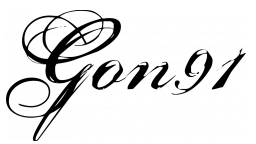
Commnet